
  |  | ||
La procédure suivante décrit comment imprimer un fichier d'impression suspendue avec le pilote d'impression PCL 6/5e. Pour plus de détails sur la façon d'imprimer un fichier d'impression suspendue avec le pilote d'impression PostScript 3, consultez le Supplément PostScript 3 fourni comme fichier PDF sur le CD-ROM.
![]()
Les applications possédant leurs propres pilotes, telles que PageMaker, ne prennent pas en charge cette fonction.
Si vous utilisez Mac OS X, vous devez avoir Mac OS X v10.2 ou plus pour utiliser cette fonction.
Configurez l'impression suspendue dans les propriétés du pilote d'impression.
Pour plus d'informations concernant les pilotes d'impression, reportez-vous aux fichiers d'Aide.
Cliquez sur [Détails...], puis saisissez un ID d'utilisateur dans [ID util.:].
Cliquez sur [OK] pour fermer [Détails...] et cliquez sur [OK] pour fermer la boîte de dialogue des propriétés du pilote d'impression.
Lancez l'impression à partir de la boîte de dialogue [Impression] de l'application.
Le travail d'impression suspendue est transmis à l'appareil puis y est enregistré.
Sur le panneau de commande de l'appareil, appuyez sur la touche [Imprimante] pour afficher l'écran de l'imprimante.
Appuyez sur [Travaux d'impression].
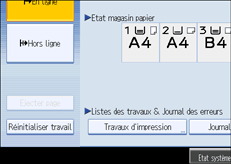
Appuyez sur [Liste trav. impr. susp.].
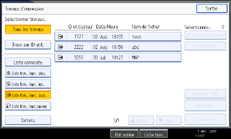
Une liste des fichiers d'impression suspendue retenus dans la machine s'affiche.
En fonction des paramètres de sécurité, certains travaux d'impression ne peuvent être affichés.
Sélectionnez le fichier à imprimer puis appuyez sur [Imprimer].
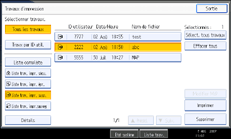
L'écran de confirmation apparaît.
Appuyez sur [Oui].
Le fichier d'impression suspendue est imprimé.
Appuyez sur [Non] pour annuler l'impression.
![]()
Une fois l'impression terminée, le fichier enregistré est effacé.
Pour arrêter l'impression après son démarrage, appuyez sur [Sortie ] jusqu'à ce que l'écran Imprimante apparaisse, puis sur [Réinitialiser travail]. Le fichier sera effacé.
Si vous sélectionnez plusieurs fichiers, l'écran de confirmation affiche le nombre total de fichiers à imprimer.
Pour plus d'informations concernant la configuration des pilotes d'impression, reportez-vous à l'Aide du pilote d'impression.
Vous pouvez également imprimer ou supprimer un fichier d'impression suspendue depuis Web Image Monitor. Pour de plus amples détails, consultez l'aide de Web Image Monitor.